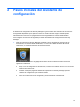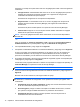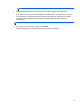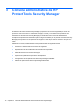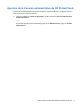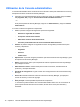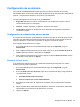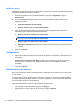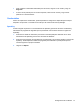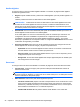HP ProtectTools Getting Started - Windows 7 and Windows Vista
Política de sesión
Para definir las políticas que rigen las credenciales necesarias para acceder a las aplicaciones de HP
ProtectTools durante una sesión en Windows:
1. En el panel izquierdo de la Consola administrativa, haga clic en Seguridad y luego en
Autenticación.
2. En la ficha Política de sesión, haga clic en la flecha hacia abajo y luego seleccione una
categoría de usuario:
●
Para administradores de este equipo
●
Para los usuarios que no sean administradores
3. Haga clic en la flecha hacia abajo y luego seleccione las credenciales de autenticación
requeridas para la categoría de usuario seleccionada:
●
Requerir una de las credenciales especificadas
NOTA: Desmarcar las casillas de verificación de todas las credenciales tiene el mismo
efecto que seleccionar No requerir autenticación.
●
Requerir todas las credenciales especificadas
●
No requerir autenticación: la selección de esta opción borra todas las credenciales de la
ventana.
4. Haga clic en Aplicar.
Configuración
1. Seleccione la casilla de verificación para activar la siguiente configuración o desmárquela para
desactivarla:
Permitir inicio de sesión en One Step: permite que los usuarios de este equipo omitan el
inicio de sesión en Windows si se realizó la autenticación a nivel del BIOS o del disco
encriptado.
2. Haga clic en Aplicar.
Administración de usuarios
Dentro de la aplicación Usuarios, puede supervisar y administrar a los usuarios de HP ProtectTools
en este equipo.
Todos los usuarios de HP ProtectTools se enumeran y verifican con relación a las políticas fijadas
por medio de Security Manager. Además, se verifica si registraron o no las credenciales adecuadas
que les permiten cumplir con dichas políticas.
Para administrar usuarios, seleccione las siguientes configuraciones:
●
Para agregar usuarios adicionales, haga clic en Agregar.
●
Para eliminar un usuario, haga clic en el usuario y luego en Eliminar.
20 Capítulo 3 Consola administrativa de HP ProtectTools Security Manager